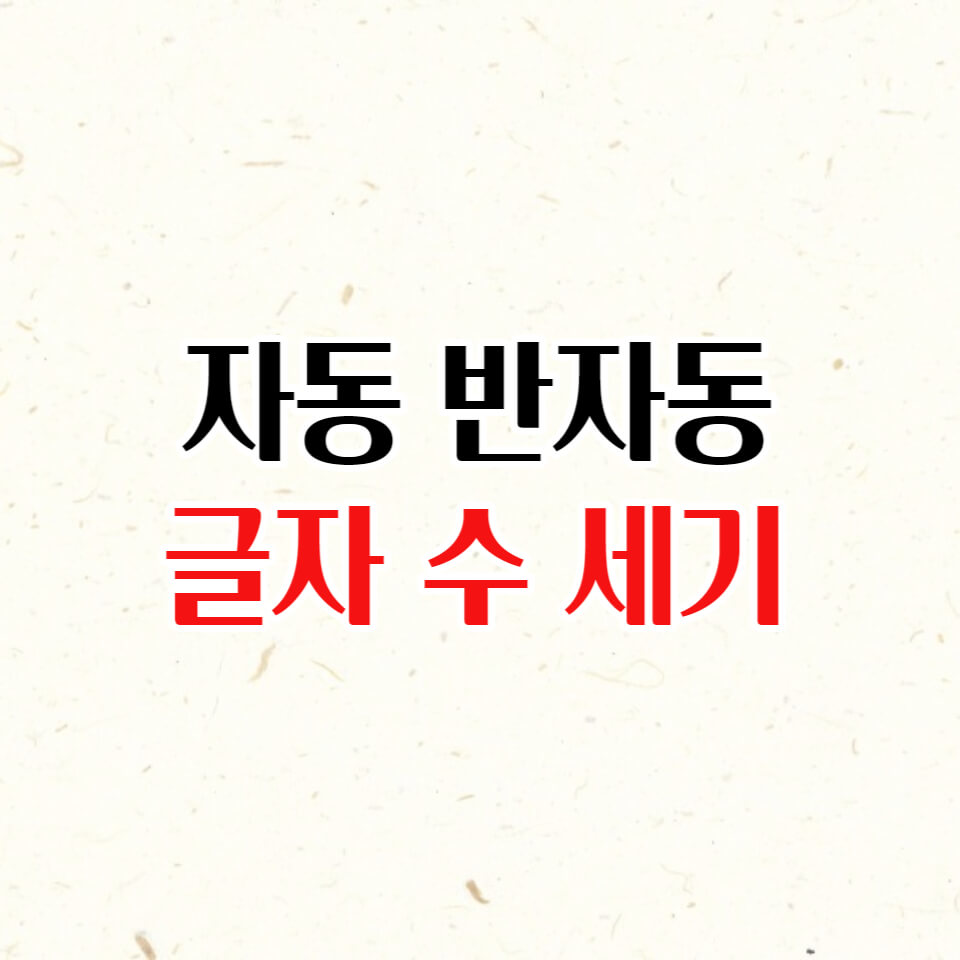
블로그에 글을 쓸 때 내가 작성한 문서의 글자 수가 몇 자인지 알아보기 위해 글자 수를 세어주는 사이트에 복사 붙여 넣기를 이용해 체크하고 계신 분들을 위해서 글을 작성합니다. 지금부터 사용할 블로그 글자수세기 프로그램 방법은 자동과 반자동 2가지 방식인데 네이버의 경우는 자동이 수월하고 티스토리의 경우는 반자동으로 사용하시면 되겠습니다.
네이버 블로그 자동 글자수세기 프로그램
티스토리를 하지 않고 네이버 블로그에만 글을 작성하시는 분들을 위한 자동 글자 수 세기 확장 프로그램 설치방법입니다.
블로그 작성의 편의성을 위해 어느 개발자님이 만들어서 무료 배포해주신 프로그램입니다.
네이버에서만 창작활동을 하고 계신 크리에이터라면 이 프로그램이 상당히 편합니다.
브라우저에 위의 프로그램을 우선 설치합니다. 크롬이 아닌 다른 브라우저에서도 사용이 가능하니 크롬을 사용하지 않는 분들의 경우에도 간단하게 설치하시면 됩니다.
설치가 완되었으면 브라우저를 종료하고 다시 재실행해줍니다. 각자의 PC 환경에 따라 재부팅을 해야 설치가 완료되는 경우도 있습니다.
설치 화면이 나오지 않는 경우에는 1번 tampermonkey 프로그램 설치를 다시 처음부터 시작해야 합니다.
자동 글자수세기 프로그램의 경우는 확장 프로그램이 브라우저 우측 상단에 활성화되어있다면 늘 자동으로 작동하게 되어있으니 보기가 불편하실 경우에는 확장 프로그램을 잠시 꺼두셔야 합니다.
자신의 글 이외에도 카페 및 다른 블로그 글의 글자 수까지 자동으로 보여줘서 타인의 문서가 몇 글자인지까지 손쉽게 확인할 수 있는 장점이 있습니다.
티스토리 및 네이버 블로그 반자동 글자수세기
두 번째는 반자동 글자수 세기입니다. 이 프로그램 역시 어느 브라우저에서도 사용이 가능하지만 간헐적으로 글자수 세기가 멈추는 경우가 발생할 수 있습니다.
반자동 글자수세기의 장점은 위에 자동 프로그램이 없어질 경우에도 javascript를 직접 추가해서 사용하는 방식이라 아무런 걱정 없이 사용할 수 있습니다.
제가 사용하는 브라우저는 크롬과 microsoft Edge 두 가지라서 두 브라우저 모두 설명을 드릴 테니 각자 사용하시는 부분에 맞게 세팅하시면 되겠습니다.
1. 크롬(Chrome) 브라우저 글자수세기 프로그램 세팅
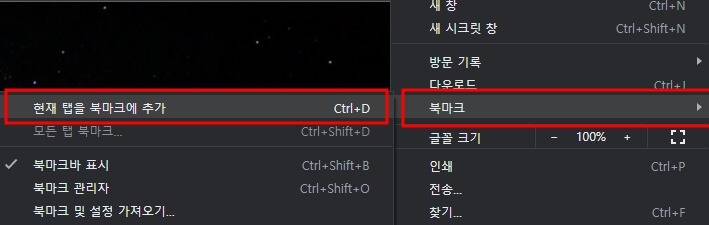
먼저 크롬 브라우저 켜고 아무 화면도 관계없으니 우측 상단 계정 버튼 옆에 점 세 개를 눌러 북마크를 찾은 후 마우스를 위로 올려주면 현재 "탭을 북마크에 추가" 버튼이 나오게 되는데 해당 탭을 클릭해줍니다.
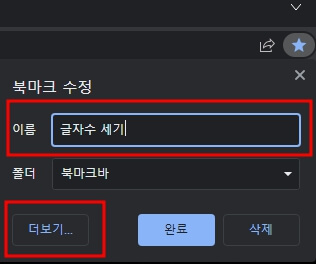
클릭하면 북마크 추가됨이 뜨는 박스가 나오게 되는데 여기서 이름을 편한 대로 바꿔주고 좌측 하단에 더보기 버튼을 눌러줍니다. 위 화면은 추가 후 한번 더 눌러서 수정 창이 나오게 된 것이라서 아무런 관계가 없습니다.
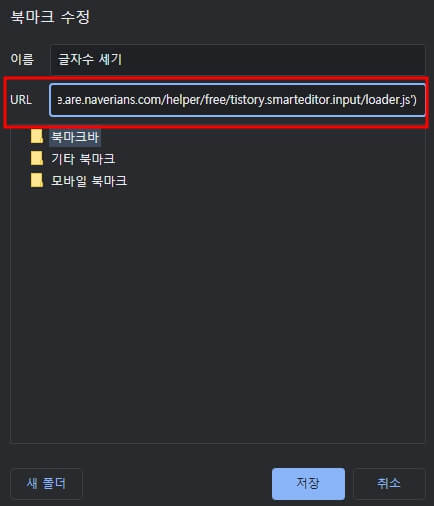
더보기를 누르게 되면 방금 작성해 놓은 이름과 함께 하단에 URL이 입력창이 뜨게 되는데 기존에 적혀있는 URL을 삭제하고 위에 첨부된 메모장에 javascript를 복사해서 붙여 넣고 저장을 눌러 북마크를 완성해줍니다.
javascript를 주소창에 직접 넣어주면 앞부분이 삭제가 되면서 실행이 되지 않게 되기 때문에 꼭 북마크를 사용해서 작업을 해주셔야 합니다.
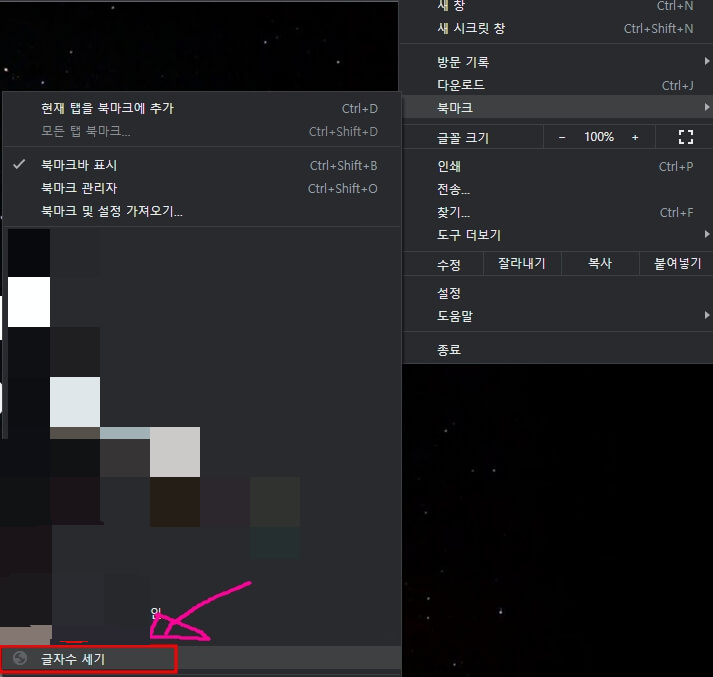
북마크가 완성되었다면 다시 우측 상단의 본인의 북마크 리스트로 들어가서 마우스로 방금 만들어둔 글자수세기를 마우스 좌클릭으로 집은 상태에서 상단으로 끌어올려줍니다.
상단으로 올리는 이유는 반자동이기 때문에 글을 작성할 때 한 번씩 눌러야 활성화가 되는 방식이라서 클릭하기 좋은 위치로 이동하기 위함입니다.
북마크가 상단에 표시되지 않을 경우에는 위 이미지에서 "북마크 바 표시"에 체크해주시면 상단에 즐겨찾기가 생성됩니다.
그럼 글자 수 세기 프로그램이 크롬에서 잘 작동하는지 확인해보겠습니다.
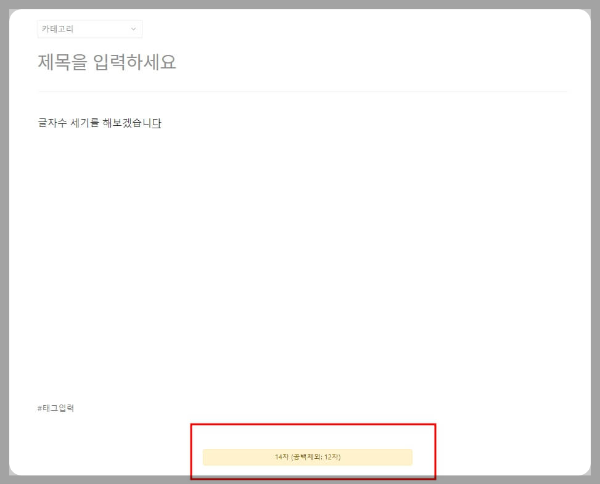
크롬 브라우저에서 잘 작동하는 것을 확인할 수 있습니다.
반자동이라서 글을 작성하기 전후로 꼭 글자수세기 북마크를 클릭해서 활성화시켜줘야 합니다.
2. microsoft Edge 글자수세기 프로그램 세팅
Edge의 경우는 더욱 간단합니다.
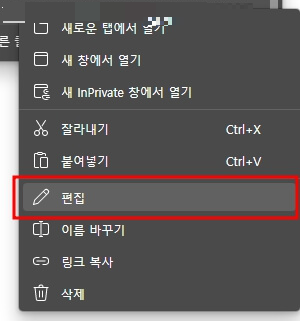
브라우저를 켠 후 아무 화면에서 즐겨찾기를 활성화해주고 기존에 있던 상단 즐겨찾기 바 또는 우측 상단에서 즐겨찾기 목록을 찾은 후 마우스 우클릭을 한 후 편집으로 들어가 줍니다.
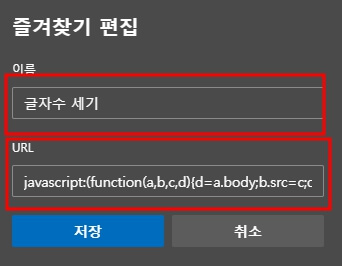
이후 아까와 마찬가지로 알아보기 쉬운 이름으로 바꿔주고 URL에 위에 첨부해두었던 javascript를 복사 붙여 넣기 해주고 저장을 눌러주면 끝입니다.
그럼 글자수세기 프로그램이 잘 적용되고있는지 확인해보겠습니다.
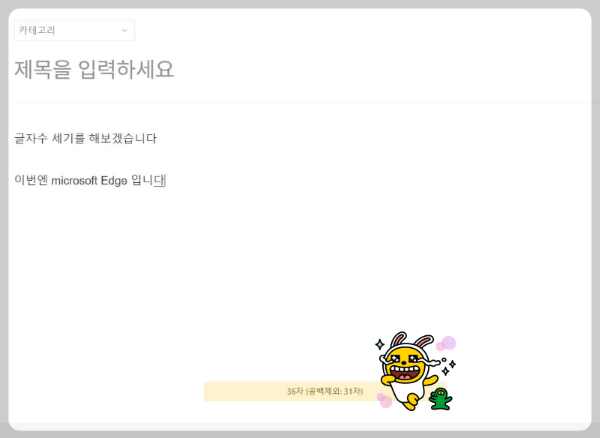
Edge에서도 역시 잘 작동합니다.
네이버와 티스토리 블로그 글자수세기 프로그램 설치방법에 대해 알아봤습니다.
글자 수 세기는 영어와 한글 모두 사용이 가능합니다.
도움이 되셨으면 합니다.
'정보' 카테고리의 다른 글
| 덱키보드 펌웨어 업그레이드 하기 (덱헤슘 프로 거북선 프랑슘 만텔라 소닉 라이트 디스트로이어) (0) | 2023.03.26 |
|---|---|
| 스테이블 디퓨전 AI 고해상도 프롬프트 모음 (Stable Diffusion) (0) | 2023.02.28 |
| 2022년 에너지효율 1등급 환급신청 방법 가전제품 대상 필수 확인 (0) | 2022.07.05 |
| 에어컨 평수 계산 및 확인 기준을 모르겠을때 해결 방법 (0) | 2022.07.01 |
| 에어컨 일반배관 매립배관 차이 확실히 알아보기 (0) | 2022.06.29 |




댓글